win10帳戶被鎖定了怎麼解除
- 王林原創
- 2021-02-19 14:22:1395595瀏覽
win10帳戶被鎖定的解決方法:1、重複強制關閉計算機,進入【疑難排解】選項;2、依序點選【進階選項】、【啟動設定】、【啟用安全模式】;3、開啟電腦管理,找到administrator用戶,取消勾選【帳號已停用】選項。

本文操作環境:windows10系統、thinkpad t480電腦。
1、按下電源鍵,啟動Win10計算機,到登入介面再次按住電源鍵5-10秒,強制關閉計算機,一般操作3次就會彈出【選擇一個選項】介面,點選【疑難排解】。
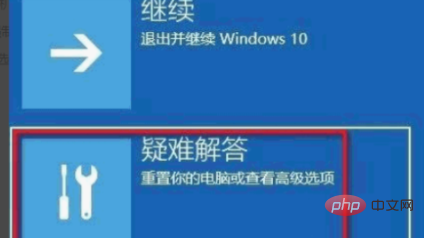
2、然後在疑難解窗口,點選選擇【進階選項】。
3、在進階選項窗口,點選選擇【啟動設定】。

4、在啟動設定窗口,點選【啟用安全模式】,電腦會自動重啟,然後進入安全模式。
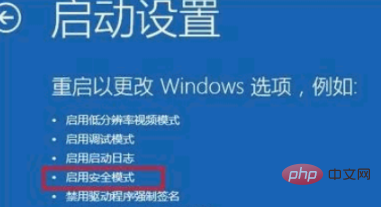
5、啟用Administrator帳號:進入安全模式後,滑鼠右鍵點選桌面此電腦,點選選擇選單中的【管理】。
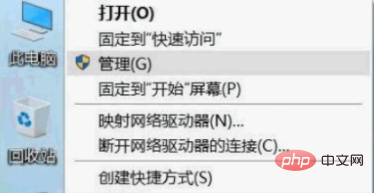
6、進入電腦管理介面,依序展開左側視窗中的本機使用者和群組-使用者,在右側使用者清單中,滑鼠左鍵雙擊Administrator。
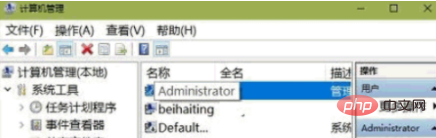
7、進入Administrator 屬性對話框,將【帳號已停用】前面的勾選取消,然後點選【確定】。設定完成,重新啟動計算機,問題即可解決。

相關推薦:windows運維
#以上是win10帳戶被鎖定了怎麼解除的詳細內容。更多資訊請關注PHP中文網其他相關文章!
陳述:
本文內容由網友自願投稿,版權歸原作者所有。本站不承擔相應的法律責任。如發現涉嫌抄襲或侵權的內容,請聯絡admin@php.cn

